DVD în MOV - Cum se extrag filme QuickTime de pe DVD cu ușurință
Când trebuie să extrageți filmele de pe DVD pentru iPhone, iPad sau iPod, ar trebui să convertiți DVD-ul în QuickTime MOV. De ce trebuie să convertiți DVD în QuickTime MOV? Care este cea mai bună alegere, MOV sau MP4? Aflați mai multe despre avantajele de a converti DVD în format MOV.
Articolul împărtășește și cele mai bune DVD pe MOV convertor care vă permite să obțineți cea mai bună calitate video și audio, să selectați piesa audio dorită și subtitrarea DVD sau chiar să modificați diferiții parametri, puteți afla acum mai multe detalii despre proces.
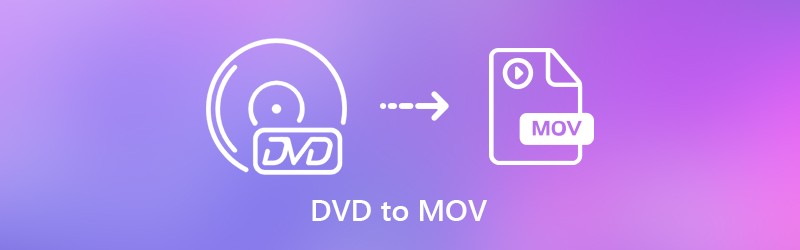
CONȚINUTUL PAGINII
Partea 1: De ce convertiți DVD-ul în QuickTime MOV
Desigur, există sute de formate video, de ce convertiți DVD-ul în QuickTime MOV? Fiind formatul video implicit al Apple, QuickTime ar trebui să fie formatul video optim dacă trebuie să copiați DVD-ul pe iPhone. Există vreun alt motiv pentru a converti DVD-ul în MOV?
- QuickTime include un plugin de navigare, pe care îl puteți reda în format video în Firefox, Internet Explorer, Safari și multe altele.
- Noua generație de DSLR nu numai că face fotografii statice cu claritate, ci și înregistrează videoclipuri de înaltă calitate în format MOV QuickTime.
- MOV include piesele audio dorite, subtitrări, toate datele media și multe alte fișiere atunci când schimbați DVD-ul în fișiere MOV.
- Compatibil cu dispozitivul dvs. iOS, Windows, Mac și majoritatea programelor de editare și redare video.
- Formatul de fișier MOV utilizează codecul MPEG4, care este capabil să aibă un format video de înaltă calitate cu o dimensiune mică a fișierului.
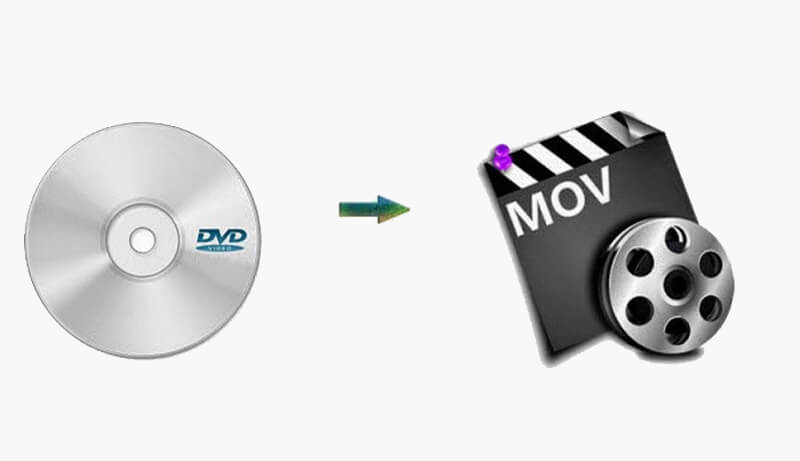
Partea 2: Cum se convertește DVD-ul în MOV cu ușurință
Un convertor DVD-MOV acceptă piesa audio și subtitrările dorite? Cum se personalizează fișierele MOV pentru iPhone, iPad sau alt dispozitiv? Există o metodă de ajustare a parametrilor pentru a ajusta codecul audio și video cu ușurință? Vidmore DVD Monster este convertorul dorit de la DVD la MOV care rupe discul DVD cu viteză rapidă și calitate fără pierderi.
- Convertiți DVD în MOV, iPhone, iPad și alte formate compatibile MOV.
- Rip orice DVD, inclusiv DVD-uri de casă, precum și cele comerciale.
- Păstrați structura DVD-ului, piesele video / audio, meniurile, subtitrările și multe altele.
- Accelerare hardware avansată pentru a converti DVD-urile cu o viteză de 3 ori mai mare.
Pasul 1: Descărcați și instalați DVD Ripper
Introduceți discul DVD în slotul DVD și asigurați-vă că DVD-ul este lizibil pentru computer. Odată ce ați instalat convertorul DVD în MOV, puteți lansa programul pe computer și puteți face clic pe opțiunea „Ripper” pentru a extrage filmele de pe discul DVD.

Pasul 2: Alegeți titlul DVD-ului pe care doriți să îl convertiți
Acesta va detecta toate titlurile discului DVD. Puteți face clic pe „Vizualizare / Selectare titlu” pentru a verifica toate titlurile DVD-ului. De asemenea, puteți judeca dimensiunea videoclipului pentru a găsi filmul principal al discului DVD. După aceea, puteți selecta titlurile DVD dorite pe care doriți să le convertiți.

Pasul 3: Selectați MOV ca format de ieșire
Faceți clic pe formatul de fișier din partea dreaptă a titlului DVD-ului, puteți alege opțiunea „MOV” din meniul „Video”. Puteți alege „La fel ca sursa” pentru MOV-ul de ieșire. Există și alte opțiuni, precum 4K MOV, HD MOV, 720P MOV sau SD MOV. De asemenea, puteți converti DVD-ul în alte formate populare, cum ar fi MKV.
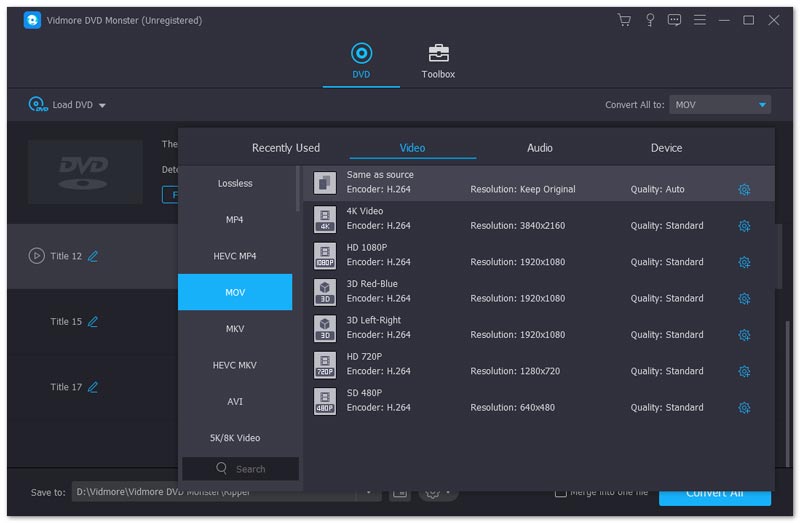
Pasul 4: Modificați parametrii pentru MOV
Pentru a obține fișierele MOV dorite, puteți modifica și „Calitate video”,„ Video Encoder ”,„ Frame Rate ”,„ Video Resolution ”,„ Bitrate ”,„ Sample Rate ”,„ Audio Channel ”,„ Audio Encoder ”și multe altele pentru a transforma discul DVD în fișiere MOV în consecință.
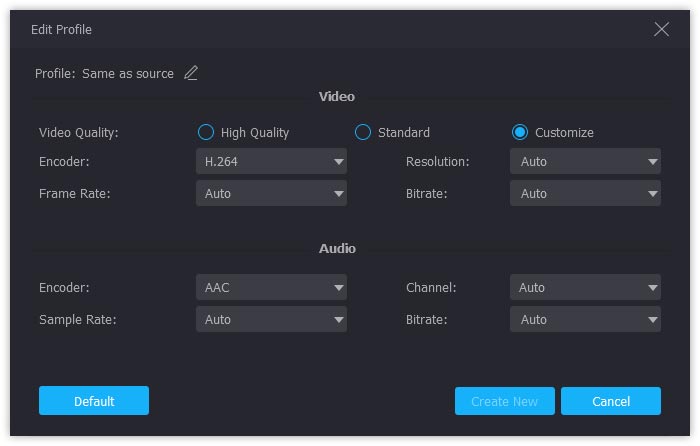
Pasul 5: Convertiți DVD în QuickTime MOV
După aceea, puteți face clic pe meniul „Preferință” și puteți alege folderul de destinație pentru formatul de ieșire. De asemenea, puteți configura „Limba subtitrării”, „Limbajul audio” și „Activați accelerarea GPU” înainte de a face clic pe butonul „Rip All” pentru a converti DVD-ul în MOV.
Notă: Programul acceptă atât DVD de casă, cât și DVD comercial. Puteți utiliza același proces pentru a converti DVD-ul în MOV-ul dorit. Descriptează majoritatea protecțiilor DRM pentru majoritatea discurilor DVD. (Aflați mai multe despre Decriptare DVD)
Concluzie
Cum se extrag fișierele MOV de pe discul DVD pentru iPhone sau alte dispozitive? Articolul explică avantajele convertirii discului DVD în QuickTime MOV. Mai mult, puteți găsi și cele mai bune DVD pe MOV convertor pentru a obține formatele video dorite. Dacă aveți întrebări despre acest proces, puteți împărtăși mai multe detalii în articol.


